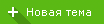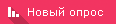|
|
| Модератор форума: admin, administrator |
| Форум Новости, инструкции, вопросы Обновления, новости и помощь. Помощь по разделам - Медиа, Фото, Музыка Инструкции по оформлению материалов на сайте. (В картинках.) |
| Инструкции по оформлению материалов на сайте. |
Написал - 22-06-08 в 20:42 - 1
Итак!
Для тех, кто желает оформлять материалы на сайте, но не знает как это делать я постараюсь пояснить и объяснять на примерах как же все-таки добавлять материал. В первую очередь вам необходимо попасть в группу "Проверенные". Пишите мне в личку и я переведу вас.
Для примера мы взяли Иерусалим / Д.Верди | Jerusalem / G.Verdi [2002 г., Опера, DVDRip]
Идем в раздел в котором хотим оформить релиз.
Для начала выберем категорию.
Ниже
Далее После это откроется новое окно, куда вы сможете вставить теги и у вас получится: В кратком описании: Скопировать и вставить в шаблон. Code <span style="font-weight: bold;"><br><br>Год выпуска</span>: <br><span style="font-weight: bold;">Страна</span>: <br><span style="font-weight: bold;">Жанр</span>: <br><span style="font-weight: bold;">Продолжительность</span>: И вот что получится:
Тоже самое и с полным описание релиза Скопировать и вставить в шаблон.
Code <BR> <DIV class=postImg-wrap style="CLEAR: right; PADDING-RIGHT: 4px; PADDING-LEFT: 4px; FLOAT: right; PADDING-BOTTOM: 2px; PADDING-TOP: 4px"><IMG class=postImg id=postImgAligned title="Click image to view full size" style="CURSOR: move" height=500 alt="Здесь будет ваш постер. Выделите картинку простым нажатием. В панели редактирования нажмите на картинку и в поле ПУТЬ добавьте ссылку на вашу картинку. И поменяйте надпись на ней на название материала." src="" width=400 border=0></DIV><SPAN style="FONT-WEIGHT: bold">Год выпуска</SPAN>: <BR> <DIV></DIV><SPAN style="FONT-WEIGHT: bold">Страна</SPAN>: <BR> <DIV></DIV><SPAN style="FONT-WEIGHT: bold">Жанр</SPAN>: <BR> <DIV></DIV><SPAN style="FONT-WEIGHT: bold">Продолжительность</SPAN>: <BR> <DIV></DIV><SPAN style="FONT-WEIGHT: bold">Перевод</SPAN>: <BR><BR><SPAN style="FONT-WEIGHT: bold">Режиссер</SPAN>: <BR><B>Композитор:</B><BR><B>Дирижер:</B><BR><BR><SPAN style="FONT-WEIGHT: bold">В ролях</SPAN>: <BR><BR><BR><BR><SPAN style="FONT-WEIGHT: bold">Описание</SPAN>: <BR> <DIV><BR><BR><BR><B>Доп.описание:</B><BR><BR><BR><BR><BR><BR><BR><BR><BR></DIV> <DIV></DIV><SPAN style="COLOR: rgb(106,91,62)"> <DIV></DIV> <DIV><!--IMG5--><IMG style="PADDING-RIGHT: 0pt; PADDING-LEFT: 0pt; PADDING-BOTTOM: 0pt; PADDING-TOP: 0pt" height=100 alt="T-portal.ru | Формат Avi" src="../_ld/7/76131.png" width=100 align=left border=0><!--IMG5--></DIV> <DIV><SPAN style="FONT-WEIGHT: bold">Качество</SPAN>: <BR></DIV> <DIV><SPAN style="FONT-WEIGHT: bold">Формат</SPAN>: <BR></DIV> <DIV><SPAN style="FONT-WEIGHT: bold">Видео кодек</SPAN>: </DIV> <DIV><SPAN style="FONT-WEIGHT: bold">Видео</SPAN>: <BR></DIV> <DIV><SPAN style="FONT-WEIGHT: bold">Аудио</SPAN>: <BR></DIV> <DIV><B>Размер: </B><BR></DIV> <DIV><BR></DIV></SPAN> <DIV> </DIV> <DIV> </DIV> <DIV><BR> </DIV> <DIV></DIV> <DIV>Ссылки по теме:<BR> <UL> <LI>Ссылки на похожие материалы.<BR></LI></UL></DIV> <DIV></DIV> <DIV> <HR> </DIV>$IMAGE2$ \\ $IMAGE3$ \\ $IMAGE4$ <HR> <DIV align=center><SPAN style="COLOR: rgb(106,91,62)"><IMG style="PADDING-RIGHT: 0pt; PADDING-LEFT: 0pt; PADDING-BOTTOM: 0pt; PADDING-TOP: 0pt" height=36 alt="Скачать файл | Download file" src="http://t-portal.ru/Dising/79443.gif" width=35 border=0><BR></SPAN></DIV>
Заполняем поля.
Далее переходим к картинкам. Пункт 1 Пункт 2 * Загружайте постер 2 раза и вставляйте код первой картинки в краткое описание, а второй код в полный текст, где необходимо изменить размеры по умолчанию. с 111X111 на 400X500
Далее существует выбор параметров для софта. Они не заполняются.
Далее вставляем ссылку для скачивания в поле, как показано на рисунке.
В полях автора вы просто кликаете на надпись Я автор и все ваши данные автоматически подставятся.
Еще раз поверяем данные и жмем Добавить --------------------------------------------- 
|
Написал - 14-07-08 в 19:26 - 2
Что-то ни одну картинку не видно, которые вы для примера приводите.
Сообщение отредактировал nil72 - Пн, 14-07-08, 21:29
|
Написал - 14-07-08 в 22:11 - 3
nil72, не понял.
Какую картинку вам надо видеть? Вы загружаете со своего компьютера постер или скриншот выходит специальный условный код вида Code $IMAGE1$ Если вам надо что бы картинка была справа или слева от текста пишите так
Code $IMAGE1-left$ или $IMAGE1-right$ ---------------------- Задавайте вопрос если не понятно что то! 
|
Написал - 15-07-08 в 06:23 - 4
Просто вчера в этой вашей инструкции, был виден только текст, а скриншоты, где показано, как все заполнять видны не были.
Сегодня все видно. Не знаю, почему так произошло. Спасибо! |
Написал - 04-11-08 в 11:03 - 6
У меня есть один материал, которым я бы хотел поделиться. В инструкции мне не понятен один момент: где брать "ссылку для скачивания архива с другого сервера"? Для этого очевидно нужно свой материал залить куда-нибудь, но как это сделать?
|
Написал - 04-11-08 в 11:05 - 7
quatro1, если вы хотите раздать, то для этого у нас есть http://teatrix.ru , там вы раздаете непосредственно со своего компьютера, и заливать физически ничего не надо будет!
Но если не осилите, я могу вам подсказать как залить на яндекс или vip-file 
|
Написал - 05-11-08 в 18:17 - 8
Вот это самое сложное для меня встать на раздачу. Мои познание в мире компьютера на уровне "полный чайник", я понимаю только когда на картинках и подробно
 Я попробую сам встать на раздачу на Театриксе, если что то не так пойдет, то я буду обращаться к Вам. |
Написал - 05-11-08 в 21:16 - 9
quatro1, во первых эта тема создана для помощи по офрмлению материала здесь. а не на театриксе!
Там свои темы и инструкции! Попробуйте почитать разделы помощи новичкам и вам должно быть станет более менее понятно! А то, что вы "Чайник" так это временно! Будьте уверены! 
|
Написал - 19-02-09 в 13:08 - 11
А подскажите, пожалуйста, как залить на vip-file? Я не справилась, а на Яндексе файлообменник не резиновый...
|
Написал - 19-02-09 в 20:07 - 12
Donna74, вот по ссылке на главной странице Vip-file.com есть полоска загрузки файла)
Выбираете файл и загружаете, можно так же использовать ftp сервер. но для него нужна программа. |
Написал - 19-02-09 в 22:38 - 13
Donna74, для того что бы соединиться с ftp сервером вам необходиа зарегистрироваться на vip-file.com и вы получите свои данные для входа.
Можно сделать по другому. Я вам создал субаакунт на который вы сможете заливать файлы и я смогу контролировать их. Login: cruzzo_849 После того как вы введете эти данные для входа в вверху будут указаны свободные сервера для загрузки. Вы их выбираете и далее вводите эти данные для других полей. Сервер: r87.vip-file.com |
Написал - 20-02-09 в 00:59 - 15
Donna74, Так просто будет проще контролировать ваши файлы через мой аккаунт.
|
| |||
| |||